
Soms zegt een foto meer dan duizend woorden . Om deze reden laten we u hieronder zien hoe u een screenshot kunt maken op een computer met Windows , het besturingssysteem van Microsoft . Om dit te doen, is het eerste dat u moet zien, of de opname wordt gedaan met Windows XP, Windows 7 of Windows 8 .
A) Windows XP of Windows 7. Als u een screenshot gaat maken met Windows XP of Windows 7, moet u de Alt- toets zoeken . Het is links van de ruimte, onder aan het toetsenbord. Zoek dan degene die Print Screen zegt . Het bevindt zich meestal op de bovenste knoppen van het apparaat, naast F12 . Als je ze hebt, druk je beide tegelijk in . Houd er rekening mee dat, afhankelijk van het type toetsenbord dat u heeft, de namen enigszins kunnen variëren.
Druk vervolgens op Start . Het is die grote knop linksonder op je scherm. Het heeft het Windows- logo , dat bestaat uit vier gekleurde vierkantjes. Vervolgens wordt een grijs scherm weergegeven, klik op het tabblad Accessoires . Je zult zien dat een ander paneel dat uit een reeks programma's bestaat weer open gaat. Je moet Paint openen , dat is degene met een logo van een aantal gekleurde penselen in een glas.
U zult zien dat er een scherm wordt weergegeven waarin bovenaan Edition staat . Klik op dat pictogram en klik daarna op plakken. Wanneer de afbeelding in het venster van Paint verschijnt , klikt u linksboven op Bestand . Klik later op Opslaan als . Als een vak wordt weergegeven, ga dan naar de plek waar Bestandsnaam staat . Daar moet je de titel van de afbeelding plaatsen. Onderaan verschijnt het in welk formaat u het wilt opslaan (.png, .jpg ... enz.). Je hebt je screenshot al klaar om af te drukken of te delen met je vrienden.
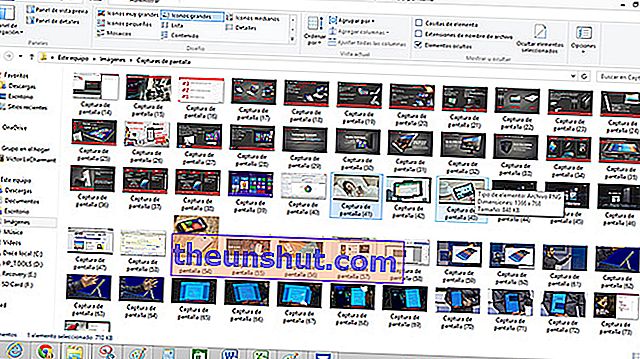
B) Windows 8. Integendeel, als je een screenshot wilt maken met Windows 8, verandert de werking. Hier heb je drie opties:
1. Als u een screenshot wilt maken en deze wilt opslaan als een . Klik op de Windows-logotoets. Het is degene die vier vierkanten bij elkaar heeft en een raam vormt. Druk vervolgens tegelijkertijd op Print Screen . Als u een tablet met dit besturingssysteem heeft, moet u op hetzelfde Windows- logo klikken en tegelijkertijd op de knop Volume omlaag aan de linkerkant van het apparaat drukken . De afbeelding wordt opgeslagen in de map met Screen Capture , onder Afbeeldingen .
2. Maak een screenshot zonder deze op te slaan . Als u bijvoorbeeld een screenshot wilt maken maar deze in een specifiek formaat wilt, kunt u de afbeelding het beste in een programma plakken . Om dit te doen, moet u op de Print Screen- toets drukken , die u later kunt plakken waar u maar wilt door een platform te openen dat dit toestaat. Zoals bijvoorbeeld Paint of Word .
3. Om een screenshot te maken van slechts één venster . Het enige dat u in deze stap hoeft te doen, is op het venster te klikken waarin u de schermafbeelding wilt maken. Druk vervolgens op Print Screen . Plak ten slotte de afbeelding met de Control + V- toetsen waar u maar wilt.
